沒有人願意發布模糊的照片,尤其是當我們試圖分享亮點時。從比賽、體育到活動,您希望盡可能清晰地展示給其他人查看或展示亮點。因此,模糊的圖片在我們的社群媒體上沒有立足之地。在這裡,我們將教你 如何在 Photoshop 中銳利化模糊影像 透過簡單的步驟。另外,還將示範一個適用於非技術人員的出色工具,可以銳化模糊的圖片。
第 1 部分:如何在 Photoshop 中銳利化影像
如果我們談論修復和恢復照片,毫無疑問 Photoshop 是王者。它配備了許多先進的工具,可以創建專業的 GIF 和照片。如果您有需要修復的模糊圖片,確實如此。該程式提供了不銳化蒙版功能,可以幫助用戶獲得看起來更清晰的照片。它使照片看起來有更多的細節,儘管這只是一種錯覺。這是透過調整照片的對比度來完成的。
此外,模糊遮罩功能還可以增強照片的對比度以及照片中物體的邊緣,使其看起來細緻而清晰。該工具的實現方式是檢測像素值並將它們與相鄰像素進行一定量的比較。是的,它實際上並沒有透過像素檢測邊緣。透過增加對比度,物體變得更加可見和可識別。不過,這裡介紹如何在 Photoshop 中使影像變亮和銳利化。
步驟1首先,在 Photoshop 中載入影像檔案並將影像圖層轉換為智慧型物件。為此,請點擊 選單 右上角的圖示位於 圖層 控制板。從這裡,選擇 轉換為智慧型對象。之後,您現在可以將銳利化蒙版套用為智慧濾鏡。這也使得銳化效果可編輯。
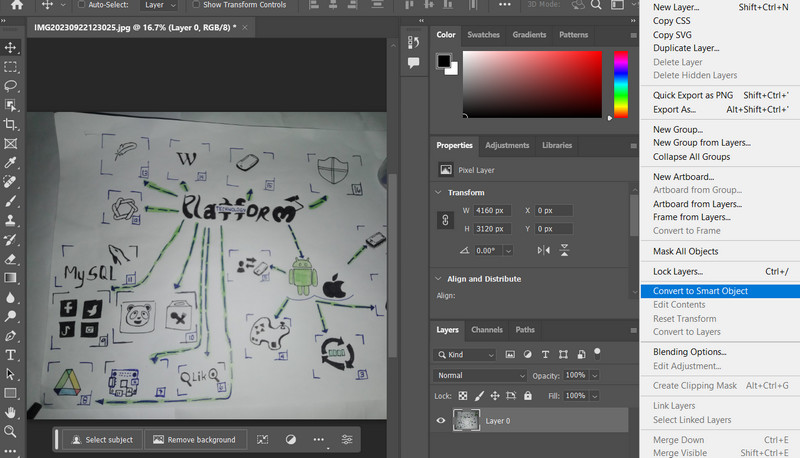
第2步現在,是時候套用和調整USM銳利化濾鏡了。為此,請轉至 篩選 > 銳化 > 銳化蒙版。屆時,此功能將允許您存取一些滑桿選項,包括「數量」、「半徑」和「閾值」。您可以根據自己的喜好調整邊緣對比邊緣寬度並銳化邊緣。
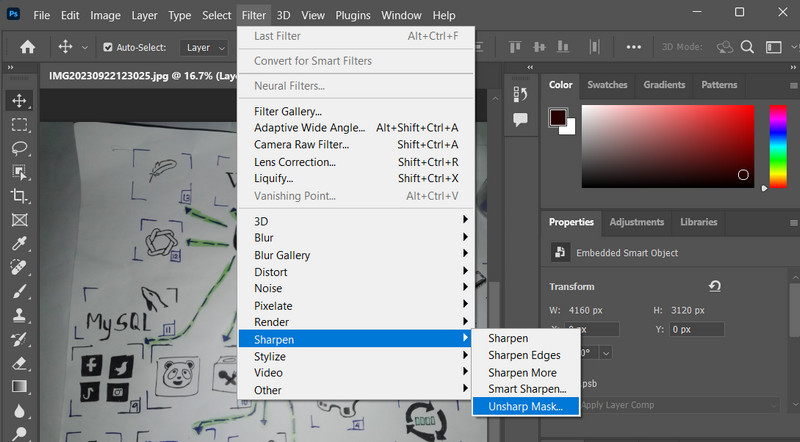
第 3 步調整 數量 如果您希望增加物件像素的對比度,請使用滑桿。然後,它會顯得比以前更銳利。接下來,您可以拖曳 半徑 滑桿來識別與邊緣像素相鄰的像素數量,從而影響照片中的銳利化效果。調整 臨界點 滑桿可協助您指示銳利化像素與其周圍像素的差異程度。
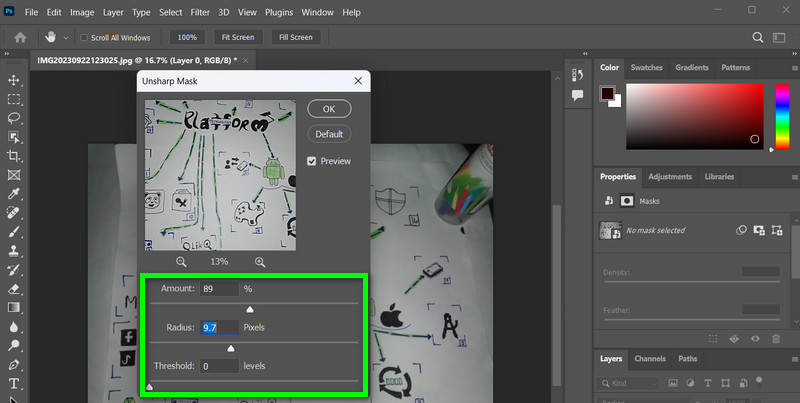
步驟4如果您注意到的話,該過程不可避免地會影響像素的顏色和亮度。雖然精細細節和複雜的顏色紋理增加,但某些顏色值會減少。您可以透過變更混合模式來防止顏色偏移 蒙版不銳利。按兩下 混合選項 過濾器名稱右側的圖示。然後,將濾鏡的混合模式從 到 亮度 在對話方塊中 混合選項.
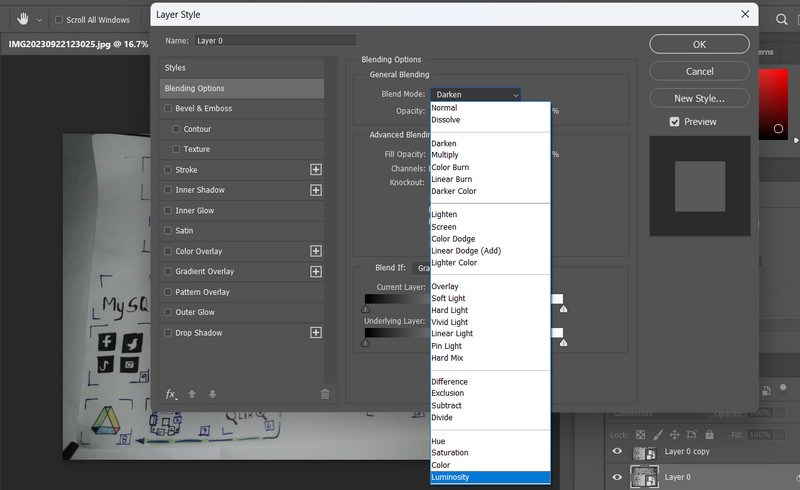
第 2 部分:銳利化影像的更簡單方法
使用Photoshop來銳利化影像,確實非常有效。然而,需要具備技術專長才能做到這一點。對許多人來說,高級程式(例如 Photoshop)的導航可能會很棘手且複雜。這就是為什麼用戶正在尋找一種簡單而有效的程式來銳化圖像。在這種情況下, AVAide 圖像升頻器 是最適合這種需求的。你沒聽錯。該程式將幫助您銳化照片,而無需任何技術專業知識。
AVAide Image Upscaler 是一款免費的網路為基礎的程式工具,可協助使用者修復照片中的模糊問題。從名稱本身來看,它會提升照片的清晰度,使其看起來更清晰。此外,由於該工具與人工智慧技術集成,因此它非常有效率。透過這種集成,可以消除雜訊並提高照片品質。該工具可以識別照片中的許多物體,例如汽車、人或產品。為了幫助您使用 Photoshop 替代方案銳化影像,您可以遵循以下說明。
步驟1打開電腦的瀏覽器並造訪該程式的官方網站。您應該會看到一個簡單而優雅的程式主頁。
第2步登陸頁面後,點擊 選擇一張照片 按鈕並載入您想要修復模糊圖像的照片。當您需要修復很多照片時,可以勾選 大量上傳照片 上傳連結來執行此操作。上傳照片後,程式會自動放大您的照片。
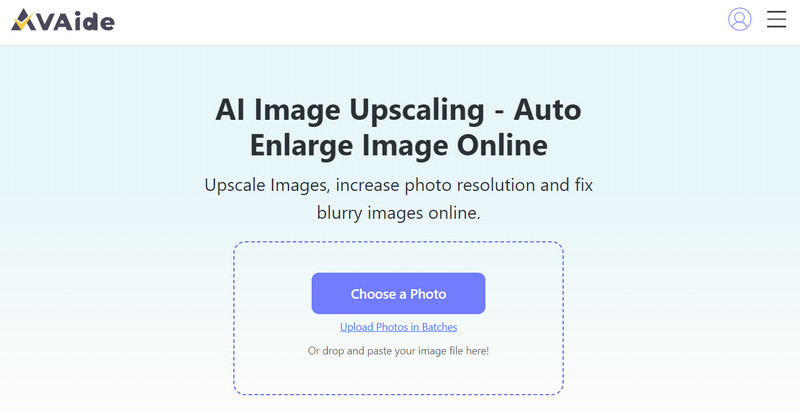
第 3 步之後,您可以將滑鼠遊標移到結果檔案上以查看處理照片後的變更。滿意後,勾選 保存 按鈕下載輸出檔。
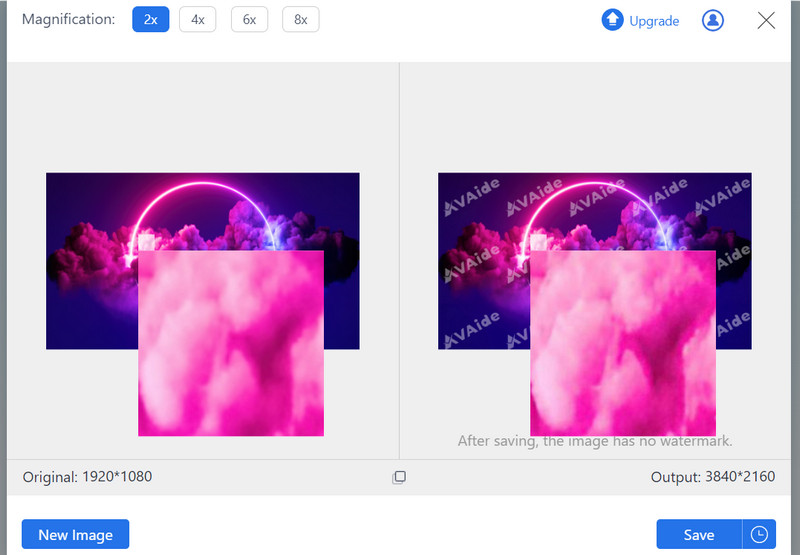
第 3 部分:在 Photoshop 中銳利化影像的常見問題解答
高通銳利化是一種涉及創建高通濾鏡層並將其與原始影像混合的技術。它對於微調銳化非常有效。您可以在“濾鏡”>“其他”>“高通”下找到它。
Photoshop 中是否有建議的銳利化設置,或者這都是主觀的?
銳利化的理想設定可能因影像而異,但共同的起點是使用 100-150% 的數量和 1-2 像素的半徑。根據影像的具體需求調整這些數值非常重要。
檢查 Photoshop 中的照片是否過度銳利化的最佳方法是什麼?
放大並仔細檢查影像是否有偽影,例如光暈或過多的雜訊。如果您懷疑銳利化過度,也可以使用「淡入淡出」選項來降低銳利化效果並微調結果。
你就是這樣 在 Photoshop 中銳利化影像。您可以調整一些設定來增加對比度,以有效修復照片中的模糊現象。另一方面,Photoshop 是專業人士的理想選擇。然而,如果您追求方便,它的替代方案 AVAide Image Upscaler 是您的最佳出路。





